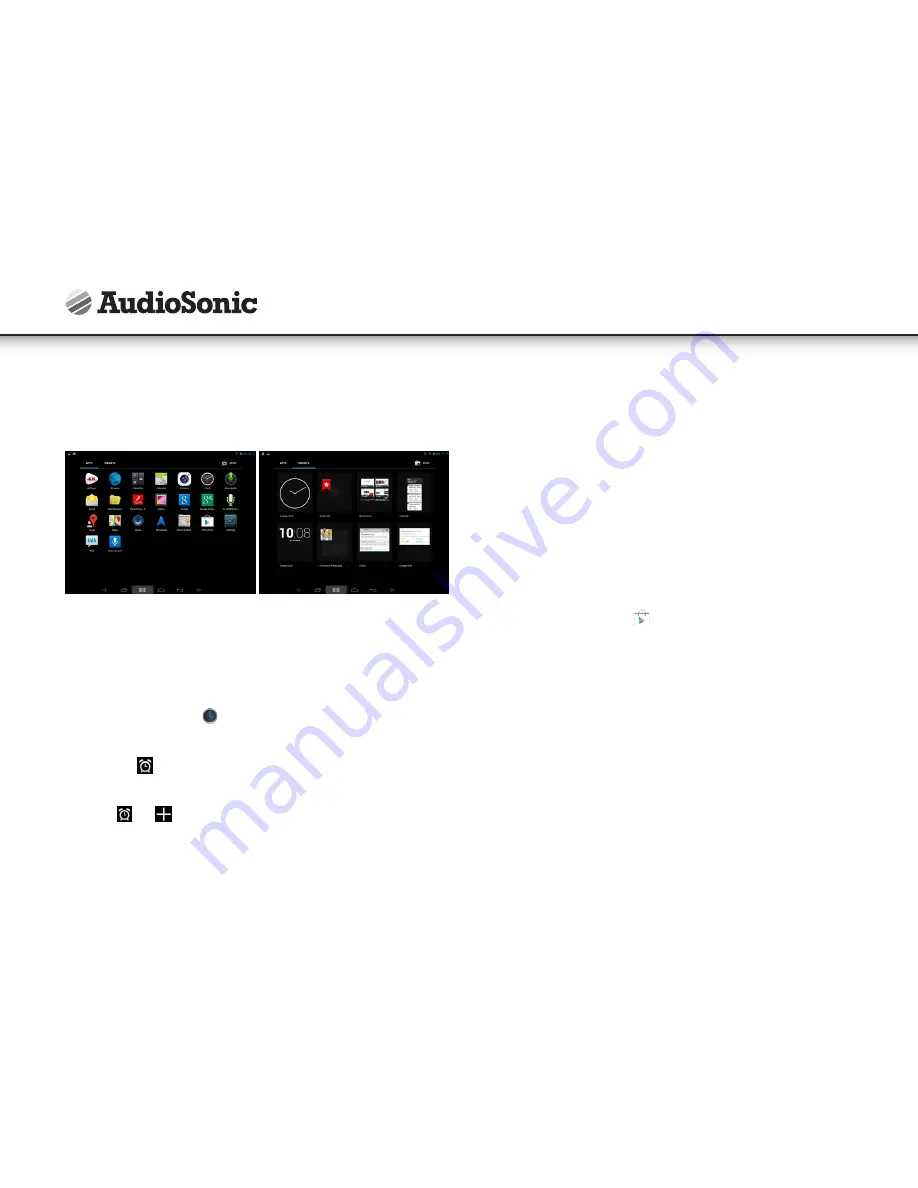
78
Aplikacje i widżety:
Dotknąć przycisk aplikacji (5) a potem dotknąć zakładkę “aplikacji” lub “widżetów”, aby
przejrzeć dostępne aplikacje i widżety.
• Stuknąć jakąkolwiek aplikację lub ikonę widgetu, aby je uruchomić.
• Dotknąć, przytrzymać i następnie przesunąć ikonę do jakiejś pozycji na pulpicie,
aby utworzyć skrót.
• Dotknąć, przytrzymać i następnie przesunąć ikonę na “× ” aby usunąć ją z ekranu pulpitu.
ZEGAR
Stuknąć ikonę aplikacji Zegara
aby wyświetlić bieżący czas, datę i alarmy.
Alarm:
Można użyć urządzenia jako budzika z możliwością ustawienia wielu alarmów.
• Ikona zegara
wyświetlona w górnym prawym rogu ekranu wskazuje, że jeden
lub więcej alarmów są ustawione i aktywne.
Dodać Alarm
1. Stuknąć oraz
aby dodać alarm.
2. Ustawić alarm zgodnie z życzeniami.
3. Stuknąć OK aby potwierdzić ustawiony alarm.
Edycja alarmu
1. Wprowadzić listę alarmów i stuknąć alarm, który chcemy edytować.
2. Po edycji alarmu, stuknąć OK.
Usuwanie alarmu
Wprowadzić listę alarmów i przeciągnąć alarm, jaki chcemy usunąć z lewa na prawo
i usnąć go.
MARKET APLIKACJI
Funkcja Marketu aplikacji posiada wiele aplikacji, które można szybko i łatwo pobrać i
zainstalować na swoim tablecie.
Pobieranie aplikacji
Należy skorzystać z tych kroków, aby dodać istniejące konto Google do urządzenia
lub utworzyć nowe konto Google, aby dodać je do urządzenia.
Z ekranu aplikacji, dotknąć aplikację
Google Play Store.
Pierwszy raz pojawia się prośba o wprowadzenie informacji logowania do Marketu
aplikacji. Jeśli nie zarejestrowaliśmy konta Google, stuknąć Rejestruj. W przeciwnym
razie stuknąć Zaloguj, wprowadzić informacje logowania i stuknąć zaloguj ponownie.
• Po zalogowaniu można wybierać różne aplikacje z różnych zakładek, wstępnie
wybranych kategorii lub wyszukiwać aplikacje wg nazw.
• Stuknąć aplikację, aby zobaczyć więcej szczegółów i w razie potrzeby dotknąć
przycisk instalacji po czym można skorzystać z instrukcji na urządzeniu, które
poprowadzą nas przez proces instalacji.
• Po zakończeniu pojawi się powiadomienie w dolnym prawym rogu, a skrót do
uruchomienia aplikacji pojawi się na pulpicie.
• Instalacja jest już zakończona, a aplikacja gotowa do użycia.
Instrukcje użytkowania
Содержание TL-3497
Страница 2: ...2...
Страница 135: ...135...
Страница 136: ...TXCD 1536 LE 247802 CL 1461 service tristar eu Tristar Europe B V Jules Verneweg 87 5015 BH Tilburg The Netherlands...






























